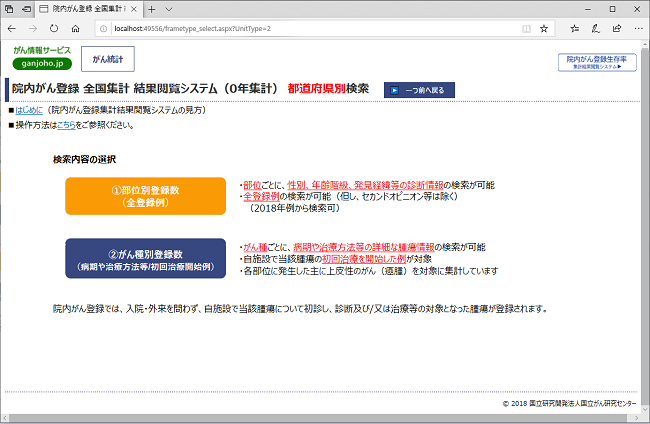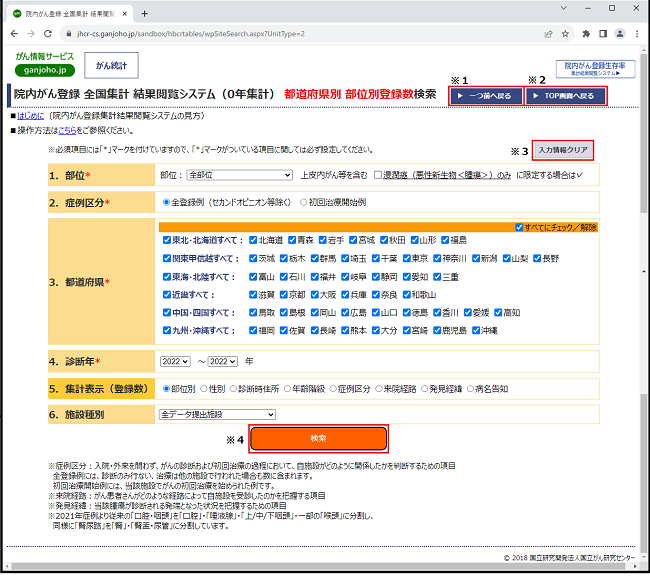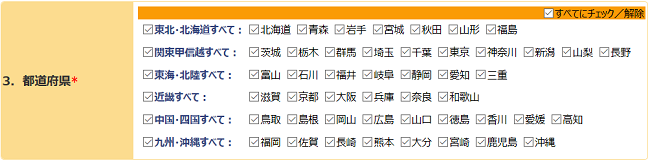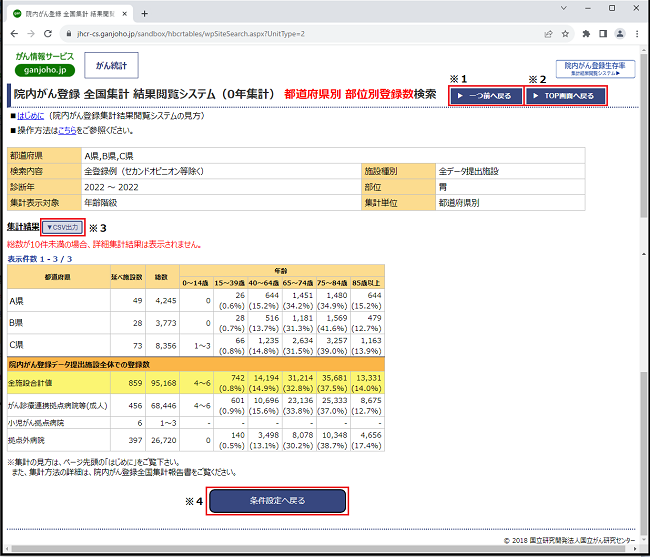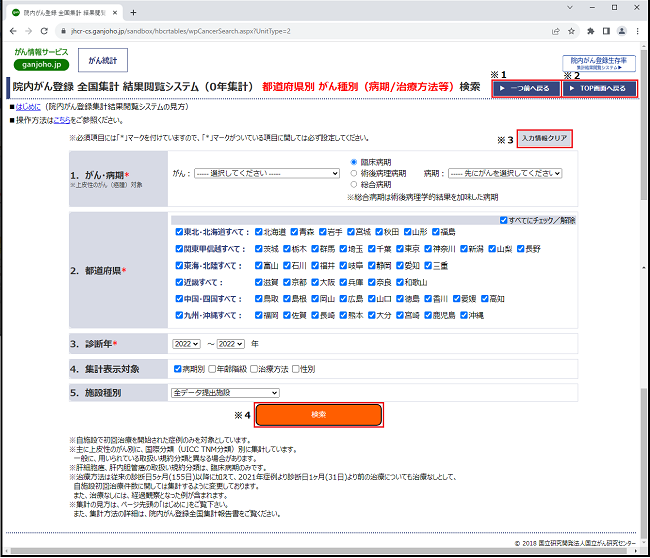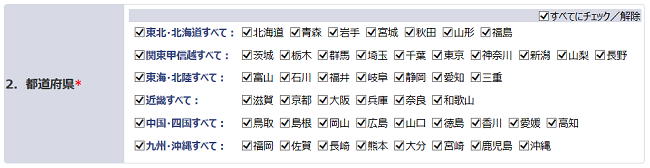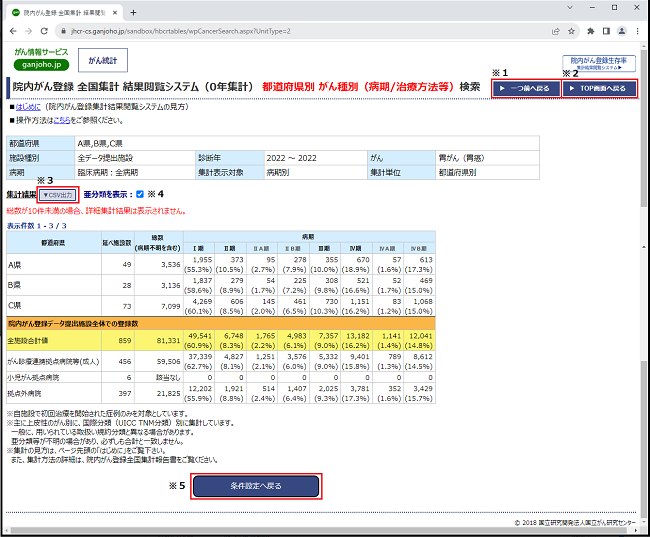都道府県別登録数の検索を行う場合、下記の手順で操作を行ってください。
システム表示後、まず集計種別を選択する画面が表示されます。
「▼都道府県別登録数検索」ボタンを押してください。
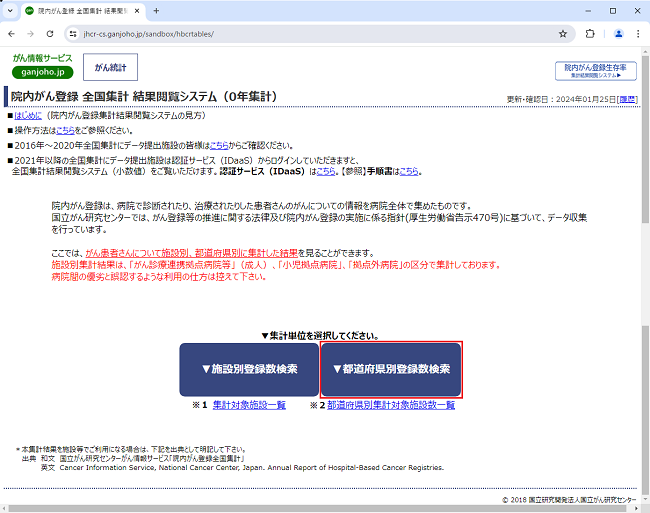
※1「集計対象施設一覧」…検索対象となっている施設の一覧をご覧いただけます。
※2「都道府県別集計対象施設数一覧」…都道府県別の集計対象施設数の一覧をご覧いただけます。
なお、全画面共通で画面上部のロゴから各ページへ移動できます。
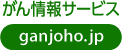 …国立がん研究センター がん情報サービスページを開きます。
…国立がん研究センター がん情報サービスページを開きます。
 …がん登録・統計ページへ移動します。
…がん登録・統計ページへ移動します。
 …院内がん登録生存率集計結果閲覧システムへ移動します。
…院内がん登録生存率集計結果閲覧システムへ移動します。
また、データ提出施設の皆様は下記にてログインすることが可能です。
2016年~2020年全国集計に提出された施設
「■2016年~2020年全国集計にデータ提出施設の皆様はこちらからご確認ください。」の「こちら」を
押すと、データ提出施設専用のログイン画面へ移動します。
2021年以降の全国集計に提出された施設
「認証サービス(IDaaS)はこちら。」の「こちら」を押すと、認証サービスのログイン画面へ遷移します。
また、「【参照】手順書はこちら。」の「こちら」から認証サービスの手順書をダウンロードできます。
2.検索内容選択画面
次に、検索内容の選択を行う画面が表示されます。
検索したい内容のボタンを押してください。
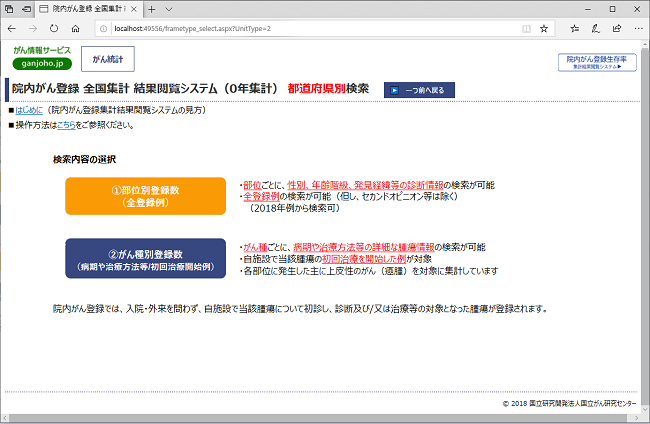
「①部位別登録数(全登録数)」の操作説明はこちら
3.集計条件選択画面
集計条件を入力する画面です。画面上の1~6の項目を入力し、「結果表示」ボタンを押すと集計結果を表示します。
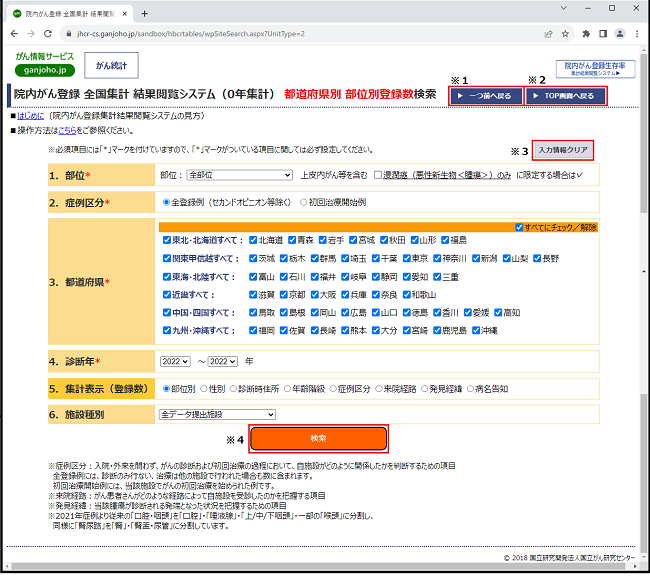
※1「▶ 一つ前へ戻る」…検索内容選択画面へ移動します。
※2「▶ TOP画面へ戻る」…TOP画面へ移動します。
※3「入力情報クリア」…入力した条件を削除し、初期状態に戻します。
※4「検索」…集計結果を表示します。
3-1.部位
部位の設定で必須項目です。

※浸潤癌のみに限定する場合は"浸潤癌(悪性新生物<腫瘍>)のみ"にチェックをしてください。
3-2.症例区分
症例区分の設定で必須項目です。

全登録例(セカンドオピニオン等除く):すべての例です。診断のみ行い、治療は他の施設で行われた場合も含まれます。
初回治療開始例:当該施設でがんの初回治療を始められた例です。
3-3.都道府県
検索結果に表示する都道府県を設定する項目です。必須項目ですので必ずどれかにチェックしてください。
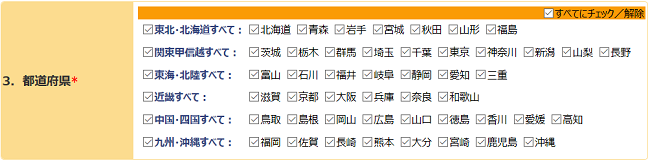
※「すべてにチェック/解除」で全都道府県の一括チェック、解除ができます。
また、各地方+すべてのチェックをすると、該当地方の一括チェック、解除ができます。
3-4.診断年
診断年の設定で必須項目です。

3-5.集計表示(登録数)
集計結果に表示する項目の設定です。

※部位別は"1.部位"で"全部位"を選択した場合のみ有効となります。
3-6.施設種別
集計する施設種別を設定する項目です。「全データ提出施設」「がん診療連携拠点病院等(成人)」「小児がん拠点病院」「拠点外病院」から選択できます。

4.集計結果画面
集計条件に一致する集計結果を表示します。
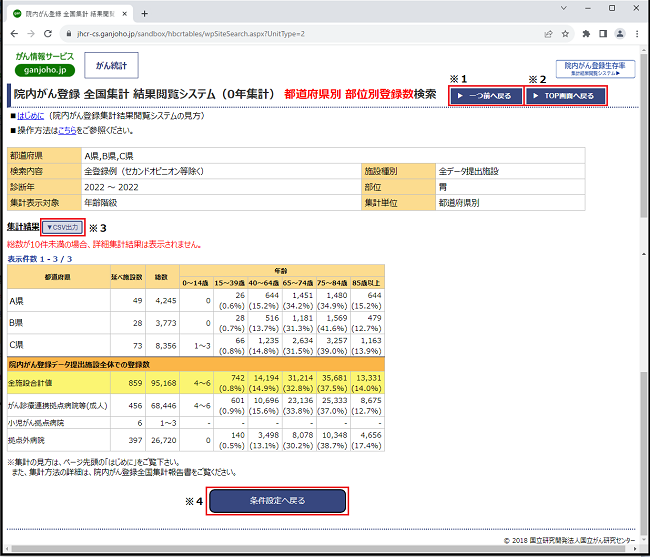
※1「▶ 一つ前へ戻る」…集計条件選択画面へ移動します。
※2「▶ TOP画面へ戻る」…TOP画面へ移動します。
※3「CSV出力」…集計結果をCSV形式で出力します。
※4「条件設定へ戻る」…集計条件選択画面へ戻ります。
「②がん種別登録数(病期や治療方法等/初回治療開始例)」の操作説明はこちら
3.集計条件選択画面
集計条件を入力する画面です。画面上の1~5の項目を入力し、「結果表示」ボタンを押すと集計結果を表示します。
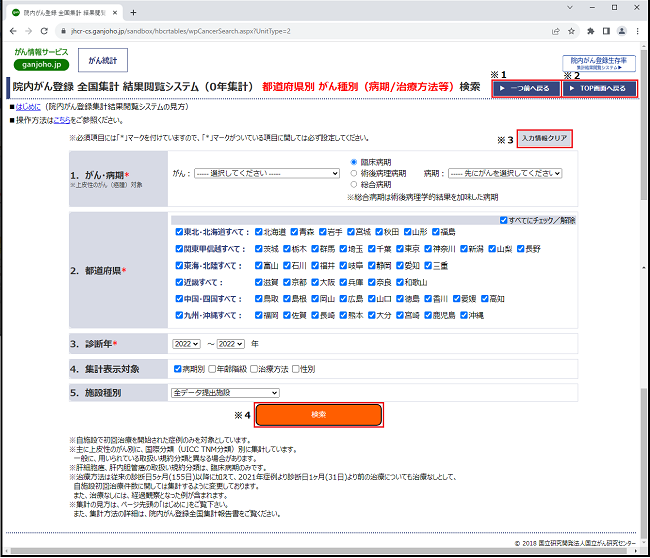
※1「▶ 一つ前へ戻る」…検索内容選択画面へ移動します。
※2「▶ TOP画面へ戻る」…TOP画面へ移動します。
※3「入力情報クリア」…入力した条件を削除し、初期状態に戻します。
※4「検索」…集計結果を表示します。
3-1.がん・病期
がんと病期の設定で必須項目です。

※がんによって病期が異なるため、がん選択後に病期を選択してください。
3-2.都道府県
検索結果に表示する都道府県を設定する項目です。必須項目ですので必ずどれかにチェックしてください。
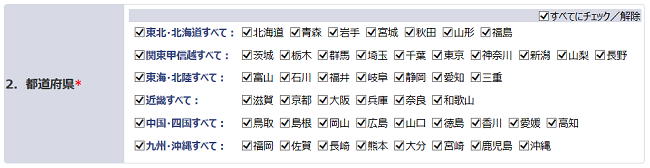
※「すべてにチェック/解除」で全都道府県の一括チェック、解除ができます。
また、各地方+すべてのチェックをすると、該当地方の一括チェック、解除ができます。
3-3.診断年
診断年の設定で必須項目です。

3-4.集計表示対象
集計結果に表示する項目の設定です。変更がない場合、病期の項目のみ表示します。

※「病期別」「年齢階級」「治療方法」「性別」すべてにチェックがない場合、総数のみ表示します。
3-5.施設種別
集計する施設種別を設定する項目です。「全データ提出施設」「がん診療連携拠点病院等(成人)」「小児がん拠点病院」「拠点外病院」から選択できます。

4.集計結果画面
集計条件に一致する集計結果を表示します。
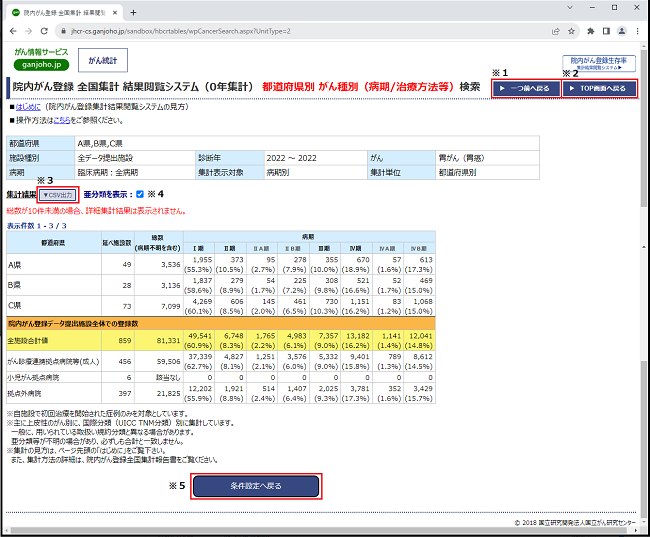
※1「▶ 一つ前へ戻る」…集計条件選択画面へ移動します。
※2「▶ TOP画面へ戻る」…TOP画面へ移動します。
※3「CSV出力」…集計結果をCSV形式で出力します。
※4「亜分類を表示」…チェックを外すと結果表の亜分類を非表示にします。
※5「条件設定へ戻る」…集計条件選択画面へ戻ります。
※画像ではデフォルトの設定である「病期別」のみ表示しています。
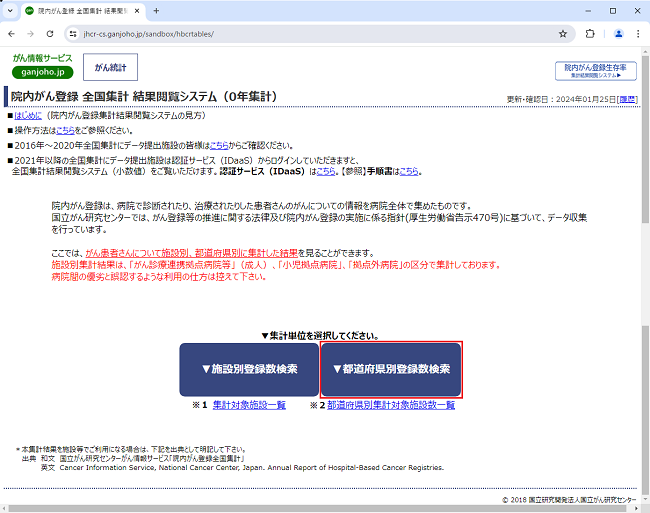
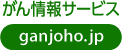 …国立がん研究センター がん情報サービスページを開きます。
…国立がん研究センター がん情報サービスページを開きます。 …がん登録・統計ページへ移動します。
…がん登録・統計ページへ移動します。 …院内がん登録生存率集計結果閲覧システムへ移動します。
…院内がん登録生存率集計結果閲覧システムへ移動します。